-
¿Puedo borrar archivos DESKTOP.INI?
-
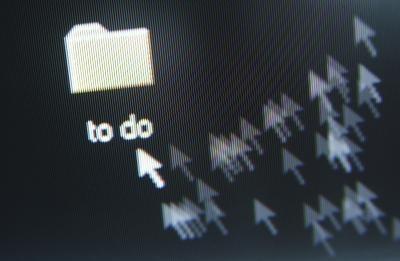
Microsoft Windows utiliza archivos DESKTOP.INI para personalizar las carpetas del sistema de archivos. Por ejemplo, un icono personalizado se puede especificar para reemplazar el icono estándar carpeta de Windows. El archivo Desktop.ini se puede eliminar de forma segura. Carpetas vuelven a la apariencia y el comportamiento estándar cuando se elimina el archivo Desktop.ini.Eliminación
Para eliminar archivos DESKTOP.INI, buscar el archivo deseado usando el Explorador de Windows o Mi PC, haga clic derecho en el archivo y seleccione "Eliminar" en el menú que aparece. Es posible que desee abrir el archivo de antemano y busque una línea que comienza con "IconFile." Las carpetas o archivos que aparecen después del signo igual en esta línea también se pueden eliminar de forma segura. Muchas carpetas contienen archivos de Windows DESKTOP.INI. Asegúrese de que está en la carpeta de destino antes de continuar.
Ver archivos de sistema y ocultos
DESKTOP.INI archivos tienen el sistema y permitieron a los atributos ocultos. No aparecen en el Explorador de Windows estándar o configuración de mi equipo. Debe habilitar la visualización de archivos ocultos tanto del sistema y antes de que el archivo Desktop.ini se puede eliminar. En Windows 7 y Vista, "Apariencia y personalización" abierto y, a continuación, haga clic en "Opciones de carpeta". En Windows XP, seleccione "Opciones de carpeta" en el menú "Herramientas" en el Explorador de Windows o Mi PC. Haga clic en la pestaña "Ver" y luego desactive la casilla "Ocultar archivos protegidos del sistema operativo". En Windows Vista y XP, seleccione la opción "Mostrar todos los archivos y carpetas ocultos" botón de radio. En Windows 7, seleccione el botón de opción "Mostrar archivos ocultos, carpetas y unidades".
Creación
Para crear un archivo Desktop.ini, primero asegúrese de que la carpeta que reside en cuenta el atributo de sistema habilitado. Abra el símbolo del sistema y utilice el comando CD para navegar hasta la carpeta que contiene la carpeta de destino. Enter "attrib + s <carpeta>" y luego presionar "Enter". Reemplazar "<carpeta>" con el nombre de la carpeta. A continuación, abra Bloc de notas y escriba "[.ShellClassInfo]" en la primera línea. Introduzca las opciones deseadas en las líneas siguientes. Por ejemplo, introduzca "IconFile = <IconPath>" para especificar un icono personalizado para la carpeta. Reemplazar "<IconPath>" con la ruta relativa al archivo de icono. Guarde el archivo como "DESKTOP.INI" en la raíz de la carpeta de destino. Asegúrese de seleccionar "Unicode" al lado de "codificación" al guardar.
Ocultación
Considere la posibilidad de ocultar archivos de sistema y ocultos a la vista, en lugar de la eliminación de archivos DESKTOP.INI. DESKTOP.INI archivos son pequeños archivos de texto y las ganancias de espacio en disco mínimos al proceder eliminándolos. Además, es una buena práctica para ocultar los archivos con estos atributos, como la eliminación accidental de otro sistema y archivos ocultos puede dar lugar a problemas importantes. En Windows 7 y Vista, "Apariencia y personalización" abierto y, a continuación, haga clic en "Opciones de carpeta". En Windows XP, seleccione "Opciones de carpeta" en el menú "Herramientas" en el Explorador de Windows o Mi PC. Haga clic en la pestaña "Ver" y luego marque la casilla "Ocultar archivos protegidos del sistema operativo". En Windows Vista y XP, seleccione el botón de "No mostrar archivos y carpetas ocultos" de radio. En Windows 7, seleccione el botón de opción "No mostrar archivos ocultos, carpetas y unidades".
